Verhindern, dass Videos in Firefox automatisch abgespielt werden

Es scheint so, als würde jede Nachrichtenseite heutzutage automatisch Videos abspielen. Diese sind unglaublich nervig, aber glücklicherweise ist es einfach, sie in Firefox zu blockieren.
Standardmäßig erlaubt Firefox die automatische Wiedergabe von Inhalten. Es wird jedoch nicht wiedergegeben, bis der Videoframe auf dem Bildschirm angezeigt wird. Dies verhindert, dass Websites Videos hinter anderen Inhalten oder am unteren Seitenrand verbergen. Da Sie diesen Artikel lesen, gehen wir jedoch davon aus, dass Sie keine automatische Wiedergabe wünschen.
VERWANDT: So ändern Sie versteckte erweiterte Einstellungen in jedem Browser
Sie finden keinen Schalter für automatische Wiedergabe im normalen Firefox-Optionsmenü - es ist in Firefox versteckt Geheimnis über: config erweitertes Menü. Im Moment sind wir nur an den Einstellungen für die automatische Medienwiedergabe interessiert, also öffnen Sie einen neuen Tab und fügen Sieüber: config? Filter = autoplayin Ihren Browser ein.
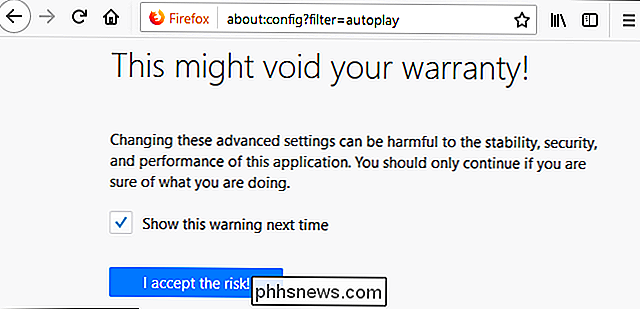
Machen Sie sich keine Sorgen Über: config werden keine Garantien ungültig, und solange Sie diese Anweisungen befolgen, werden Sie wahrscheinlich auch nichts kaputt machen. (Und wenn Sie jemals etwas vermasseln, können Sie es reparieren, indem Sie Firefox einfach "auffrischen"). Mach weiter und deaktiviere die Option "Diese Warnung beim nächsten Mal anzeigen" und klicke dann auf "Ich akzeptiere das Risiko!"
Damit kommst du auf die Seite "about: config", die so vorgefiltert wurde, dass nur Optionen mit "autoplay" angezeigt werden. Doppelklicken Sie auf "media.autoplay.enabled", um von "true" auf "false" umzuschalten.
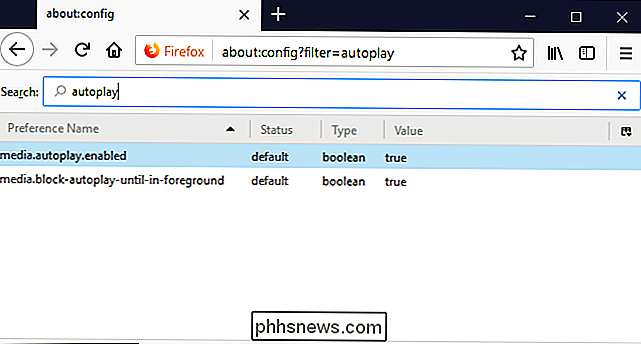
Sie werden feststellen, dass der Text jetzt fett gedruckt ist. Jede Einstellung, die in der Datei "about: config" geändert wurde, wird fett formatiert und das Feld "Status" wird als "geändert" angezeigt. Sie werden auch bemerken, dass es eine weitere Option gibt, "media.block-autoplay-to-in-foreground". Sie sollten diese Einstellung auf "true" setzen.
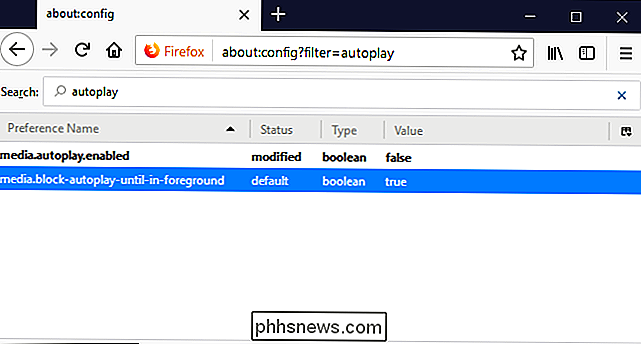
Am meisten daran: Konfigurationsänderungen (einschließlich dieser beiden) werden sofort wirksam, so dass kein Neustart erforderlich ist. Wenn Sie aus irgendeinem Grund die automatische Wiedergabe wieder aktivieren möchten, können Sie erneut auf "media.autoplay.enabled" doppelklicken, um es wieder zu aktivieren.

Was ist ReFS (das ausfallsichere Dateisystem) unter Windows?
Das neue ReFS-Dateisystem von Microsoft wurde ursprünglich auf Windows Server 2012 eingeführt. Es ist in Windows 10 enthalten, wo es nur verwendet werden kann Teil der Drive-Pooling-Speicherbereich-Funktion. ReFS wird in Windows Server 2016 verbessert und ist Teil von Windows 10 Pro für Workstations.

Können Sie die Lautstärke von MP3-Dateien verlustfrei erhöhen?
Es gibt wenige Dinge, die so frustrierend sind wie das Hören Ihrer Lieblingsmusik und die plötzliche Wiedergabe eines oder mehrerer Songs mit geringerer Lautstärke. Gibt es eine einfache Möglichkeit, das Volumenproblem zu beheben, ohne die Qualität zu beeinträchtigen? Der heutige SuperUser F & A-Beitrag hilft frustrierten Lesern, seine Volume-Probleme zu lösen.



